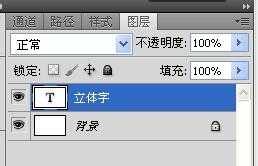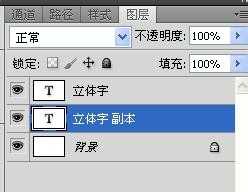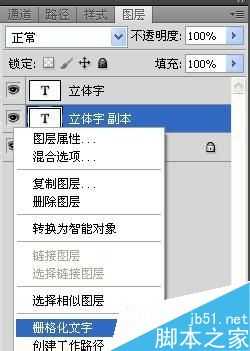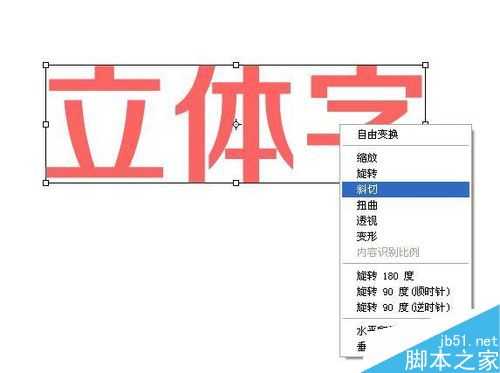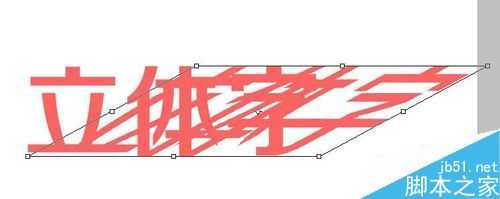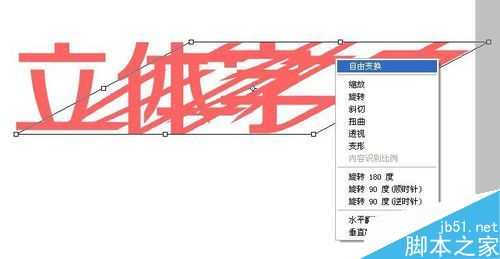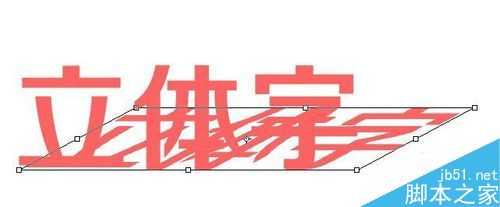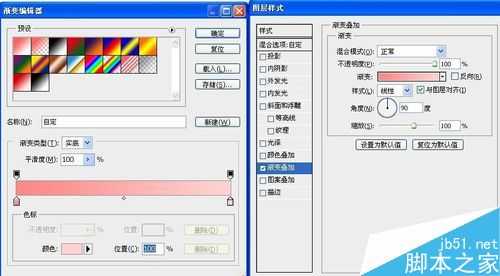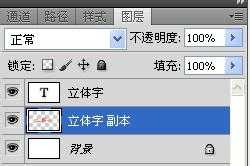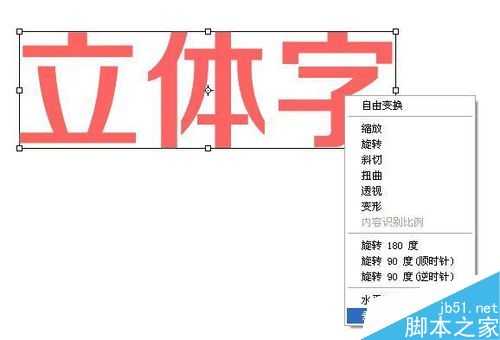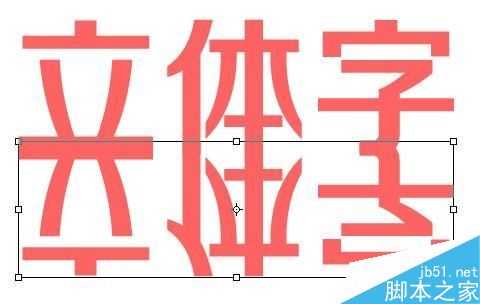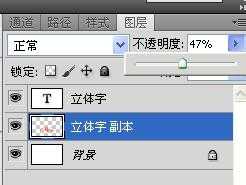ps制作立体倒影的三种方法
(编辑:jimmy 日期: 2025/12/26 浏览:3 次 )
用PS来做字体的一些倒影,让他看起来更立体,我们讲三种方法。在此重点在于给出方法和思路,希望能够抛砖引玉
方法1:广告牌式的倒影
1、打开PS,新建文档后,选择T型文字按钮,输入想要的字体,这里输入“立体字”
2、复制文字层:在图层栏选中文字层,按着alt键,往下拉,复制一层文字层;或者选中文字层—右键—复制图层。提示:需要变形的文字层放在不变的文字层下方
3、栅格化文字:栅格化文字是为了变形做准备。点击文字层右键,选择栅格化图层
4、对复制的文字层进行变形:1、选中要改变的文字层,ctrl+T,或者在PS上方工具栏选择 编辑——自由变换。
在文档界面点右键,选择斜切,鼠标放在图层上方,等鼠标变换为横向双箭头的时候,点左键不松,可以选择向右拉,或向左拉。
再次点击右键,选择自由变换,同样方法,点图层上方往下放拉,让图层变得窄一些。
敲回车确定,或点击PS上方的对勾,确认变形。
5、改变倒影透明度和颜色:
如图,透明度在图层栏右上角,点击调整。
颜色,可以双击图层,或者右键选择混合选项,在弹出的对话框选择渐变叠加,如图。
6、最终效果,网友可以根据自己的需要多加修饰,调出更好地效果
方法2:镜面倒影
1、准备文字:依然是建立文字层,复制一层,栅格化
2、对字体变形:
ctrl+T ,右键,选择垂直翻转
鼠标左键按住拖动,对其字体下边缘
3、对倒影进行立体修饰:
选择透明度
删除部分倒影,让倒影看起来更有立体感,选择矩形选框工具,调整羽化值,可根据实际情况调整,框选倒影下方,按Delete键,进行删除
4、最终效果
上一页12 下一页 阅读全文
下一篇:PS怎么绘制一个可爱的卡通店招图?